| 答案: | 当需要进行产品激活时,每当用户开启Curtain客户端或Curtain管理员时,系统会弹出提示信息。请按以下步骤激活产品。
激活Curtain e-locker的步骤:
1. 开启Curtain管理员。接着,系统会要求进行产品激活。

2. 按"是"开始产品激活(或按"否"跳过激活)。
如果你是初次进行产品激活,请输入25个位的产品钥匙。
如果这是每年的产品重新激活,请跳到步骤4继续。
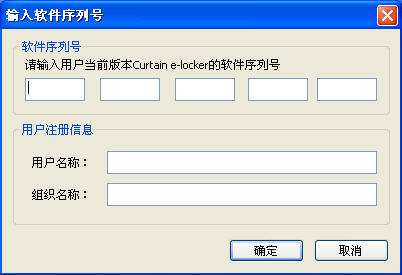
3. 输入产品钥匙(请注意大小写)和公司资料,完成输入后按确定继续。
接着,系统会显示以下对话框。
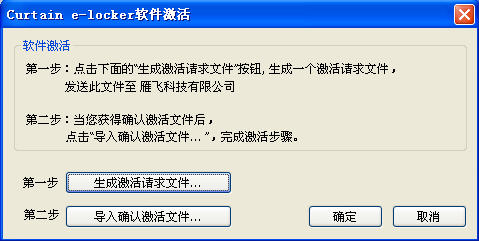
4. 按"生成激活请求文件"按钮将"要求激活文档"保存,并将该文档发送给我们(registration@coworkshop.com)。我们收到要求激活文档后,我们会把以下文档发送回给你。
如果这是初次产品激活,你将会收到两个文档(确认码和授权字符串)
如果这是每年的产品重新激活,你将会收到一个文档(确认码)
5. 当收到确认码后,请按"导入确认激活文件",并选择确认码文档。按确定按钮后,系统会显示以下信息。

如果这是初次产品激活,请跳到下一个步骤继续。
如果这是每年的产品重新激活,你已经成功完成了重新激活。
6. 在Curtain管理员,于菜单上选择"文件>设置"。接着,系统会显示"设置"对话框。
请输入授权字符串,并按确定。
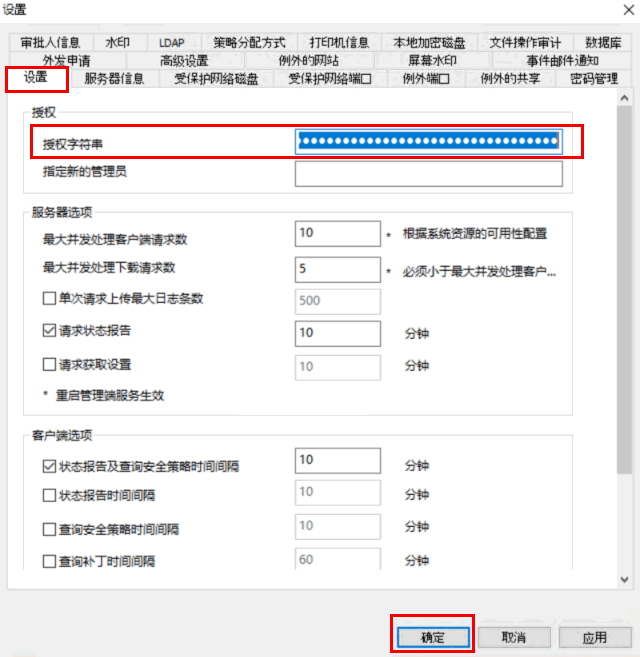
如果你为了保护服务器上的资料(如:共享文件夹等),在服务器上只单独安装了Curtain服务器插件,请按步骤7至10把授权字符串输入到Curtain服务器插件上。
7. 启动"安全网络管理" (于"开始 > 程式 > Coworkshop Curtain e-locker"下)。
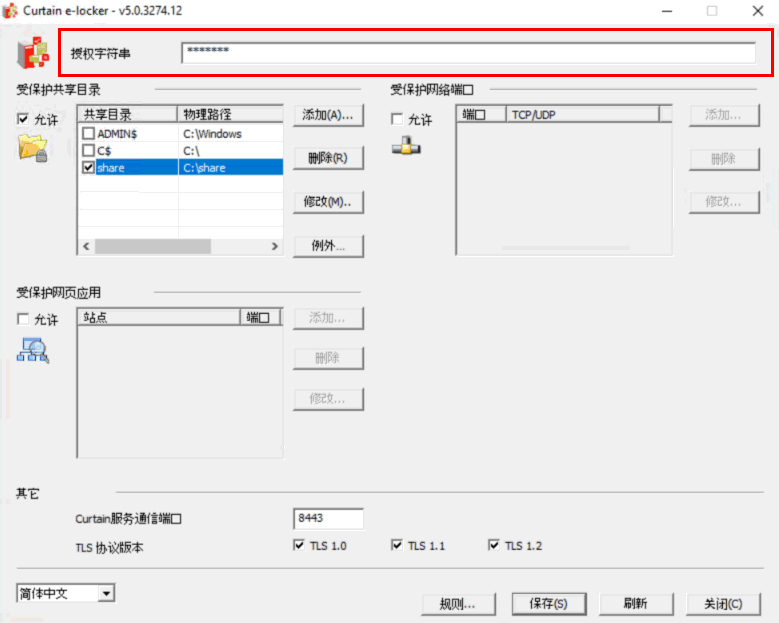
8. 输入授权字符串,并按"保存"。
9. 按"刷新"来应用新的设定。
10. 按"关闭"离开。
恭喜! 你已经成功完成了产品激活。 |
![]() 常见问题
常见问题![]()